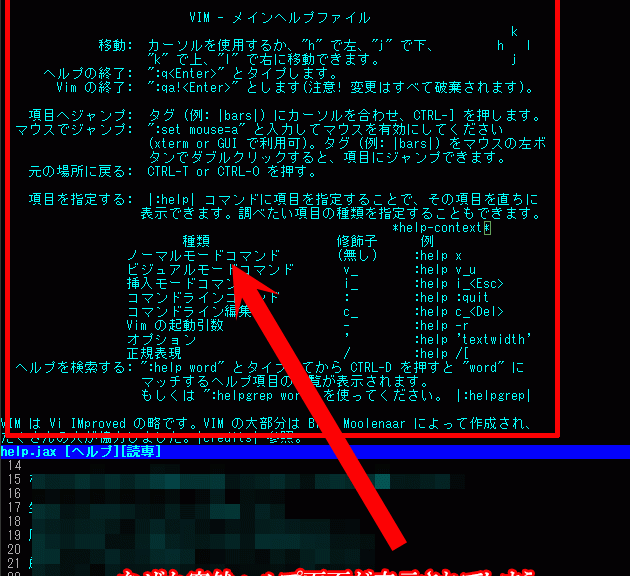突然GVIMのヘルプ画面が表示される
文字列編集をしていると突然gvimのヘルプ画面が表示されてしまう場合があります。通常はコマンド入力モードの時に
:help
と入力して初めて表示される物なのですが、なぜか突然出てしまう場合があります。
突然出てしまうと結構ウザイものです。
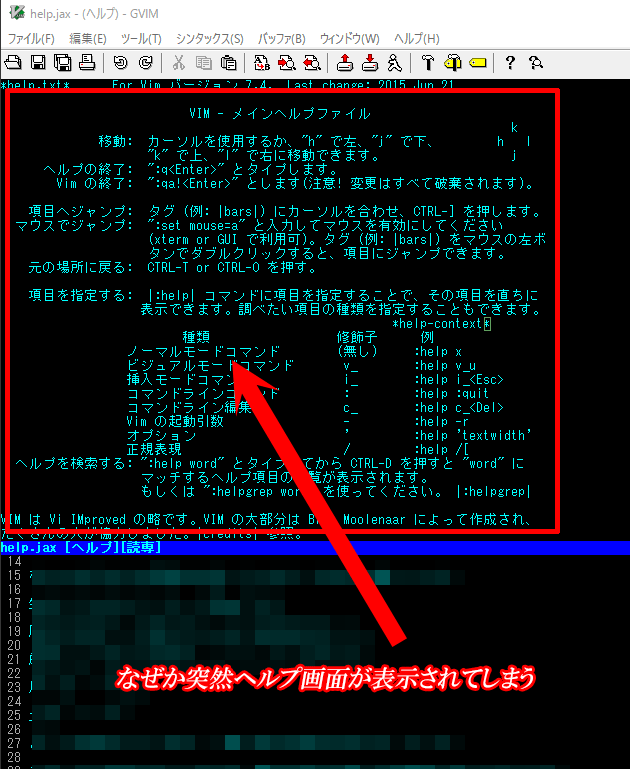
ヘルプ画面が表示されてしまうと「ヘルプ画面」「入力中の画面」とそれぞれ上下に画面が分割されてしまいます。
そんな場合には、
上画面に移動 → Control + w > k
下画面に移動 → Control + w > j
※コントロールボタンとwを同時に押した後にk もしくは jを押します。上下左右移動の k j h l が使えます。
とコマンド入力してヘルプ画面にカーソールを移動させた後で
Control + w > q
と入力するとヘルプ画面のウィンドウを閉じる事が出来ます。
序に上下画面分割のコマンドも覚えておくと作業効率があがります。
:sp もしくは :split と入力すると画面を上下に分割する事が出来ます。
gvim(vi)は便利なので積極的に使おう
文章作成をする場合には、Wordやさくらエディタといったメジャーなソフトもありますが、作業効率を考えると確実にGvimを使った方が便利です。
本当に便利なソフトなのに、日本ではまだあまり使っている人がいないので残念です。gvimをプログラマではない一般の人々の間にも広めたいと思います。
マウスを使う事なく文字列編集を効率的に行えるviコマンドですが実はviコマンドだけで本1冊が出来上がってしまう位の分量があります。
全部を覚える必要はありませんが、最低限のコマンドを50個位覚えておけば、メール作成・記事作成の効率が非常に良いです。同じ入力速度であれば作業効率は2倍程度にはなると思います。いや、これマジですよ。使いこなせると3倍は違います。
私は、昔から使っているので大分使いこなせますので、ほとんどマウスを使う事がありません。以前は、Visual StudioやEclipseにもプラグインを入れて使っていました。
まだ、使った事が無い人は、試しに使ってみてください。最低限のコマンドを頭に叩き込んで体で覚えましょう!!